Preview 15 sec
Installer Windows 11 depuis une clé USB
Description
Script Vidéo
Installer Windows 11 avec une clé USB, c'est simple et rapide. D'abord, télécharge l'outil de création de média Windows 11 depuis le site officiel de Microsoft. Une fois téléchargé, exécute-le. Choisis l'option "Créer un support d'installation" et clique sur "Suivant". Sélectionne la langue, l'édition et l'architecture que tu souhaites.
Ensuite, choisis "Clé USB" comme type de support et connecte ta clé USB. Assure-toi qu'elle est vide, car tout sera effacé. L'outil va maintenant télécharger Windows 11 et créer la clé USB bootable. Cela peut prendre un peu de temps, alors sois patient.
Après la création, redémarre ton ordinateur et accède au BIOS ou aux paramètres de démarrage. Cela dépend de ton modèle, mais généralement, tu appuies sur une touche comme F2 ou Échap pendant le démarrage.
Dans le BIOS, cherche l’option de boot et définis la clé USB comme premier périphérique de démarrage. Sauvegarde les modifications et redémarre. Ton ordinateur va maintenant démarrer sur la clé USB. Suis les instructions à l’écran pour installer Windows 11. Choisis ta langue, ton clavier, et clique sur "Installer maintenant".
Accepte les conditions et décide si tu souhaites faire une mise à niveau ou une installation personnalisée. Pour une installation propre, choisis l'option personnalisée et sélectionne le disque dur sur lequel tu veux installer Windows 11. Formate-le si nécessaire. Finalement, il ne te reste plus qu'à suivre les étapes jusqu'à la fin. Bonne installation !